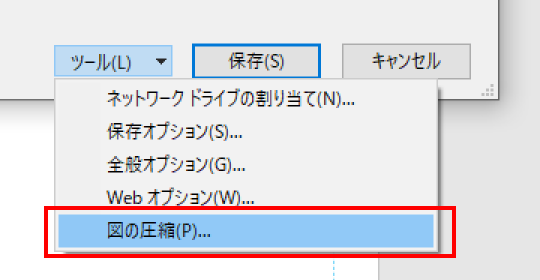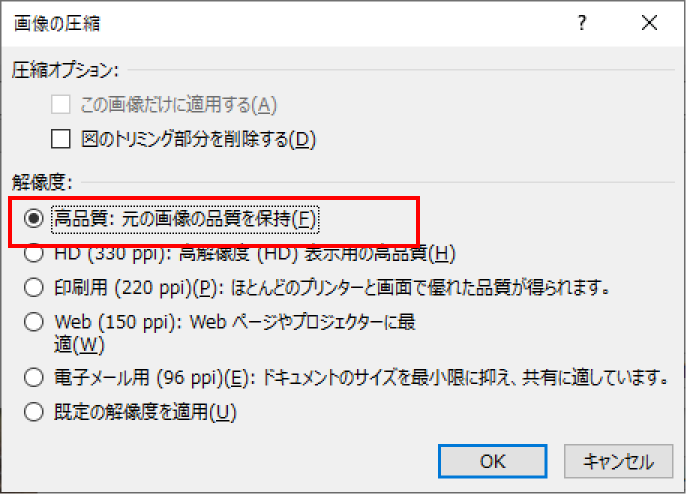WordからPDFデータの作成方法
WordからPDFデータを作成する際は、以下の手順で作成してください。
作業前にヘッダーとフッダーの削除をお願いいたします。(作成ガイドラインが削除されます)
下記の方法で作成されたPDFデータは画質が著しく低下する可能性があります。フリーフォントなどをご使用でない場合はWordファイルのままのご入稿をお勧めいたします。但し、弊社で変換したPDFデータを校正していただく必要がありますので予めご了承ください。
WordからのPDFデータの作成手順
「ファイル」→「エクスポート」
「ファイル」→「エクスポート」から「PDF/XPSドキュメントの作成」を選択します
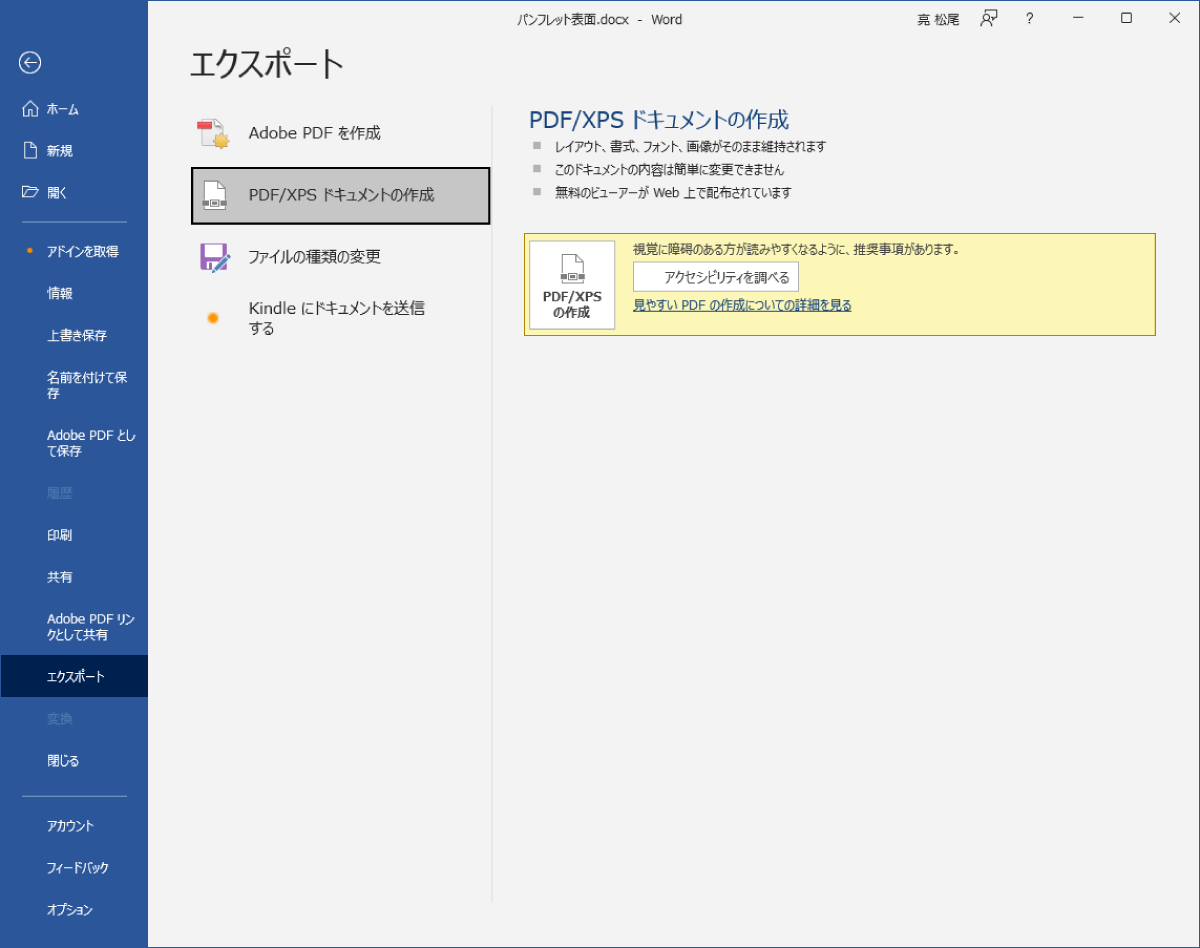
発行(保存)場所とファイル形式を指定
最適化:標準 にチェックが入っているか確認します。
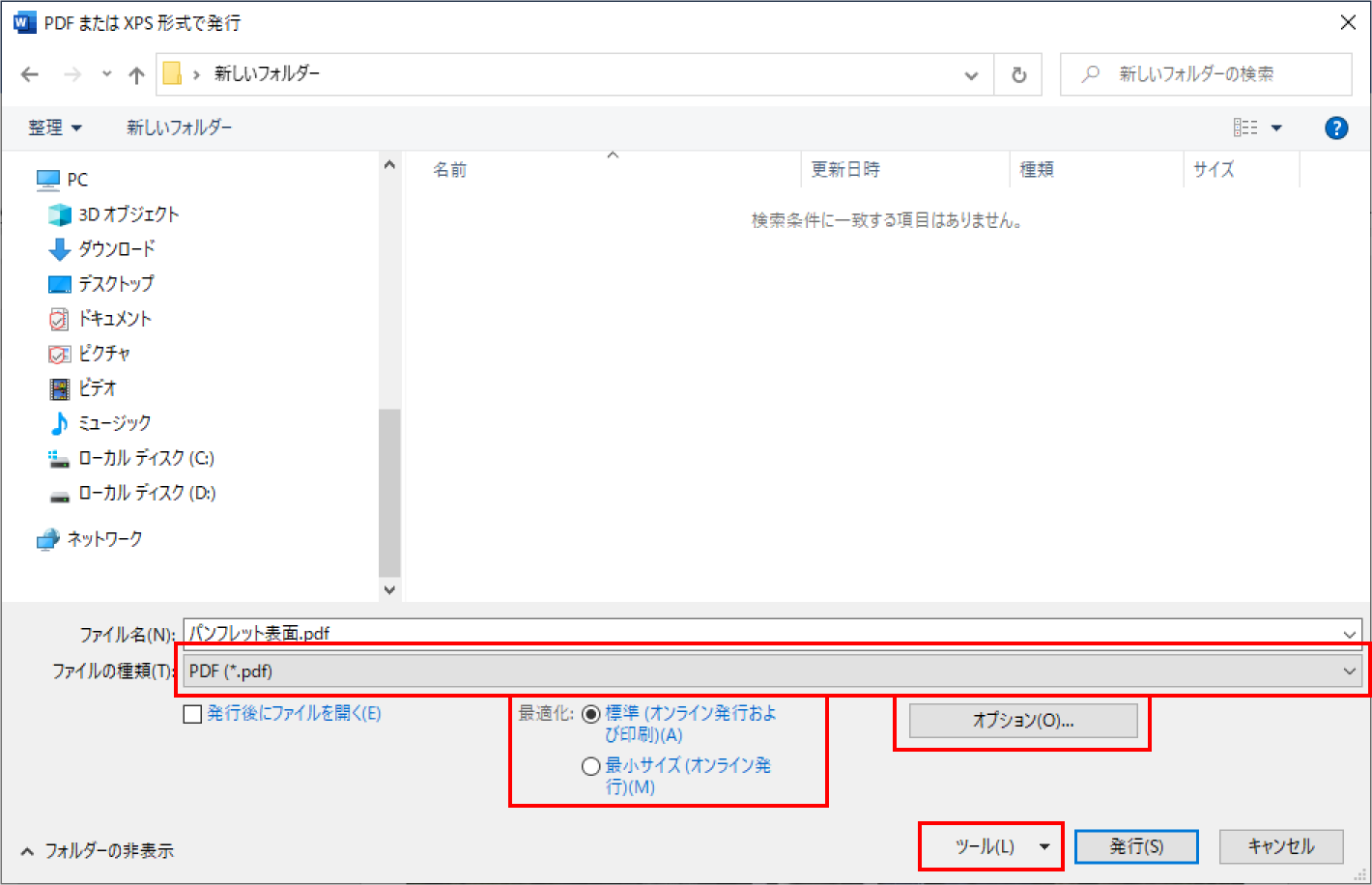
「オプション」の設定
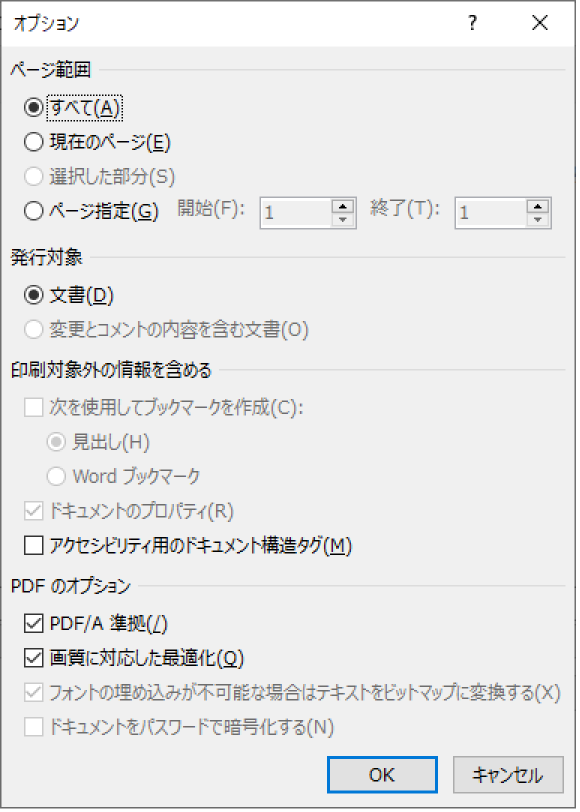
・ページ範囲:すべて にチェック
・発行対象:文書 にチェック
・PDFのオプションにチェックを入れる
「ツール」→「図の圧縮」の設定
「ツール」から、「図の圧縮」を選択し、「高画質:元の画像の品質を維持」を選択します。